マルチチャートモードを有効にするには?
マルチチャートモードを有効にするには、チャート上部のメインツールバーにある「レイアウトの選択」ボタンをクリックして、お好みのレイアウトを選択してください。
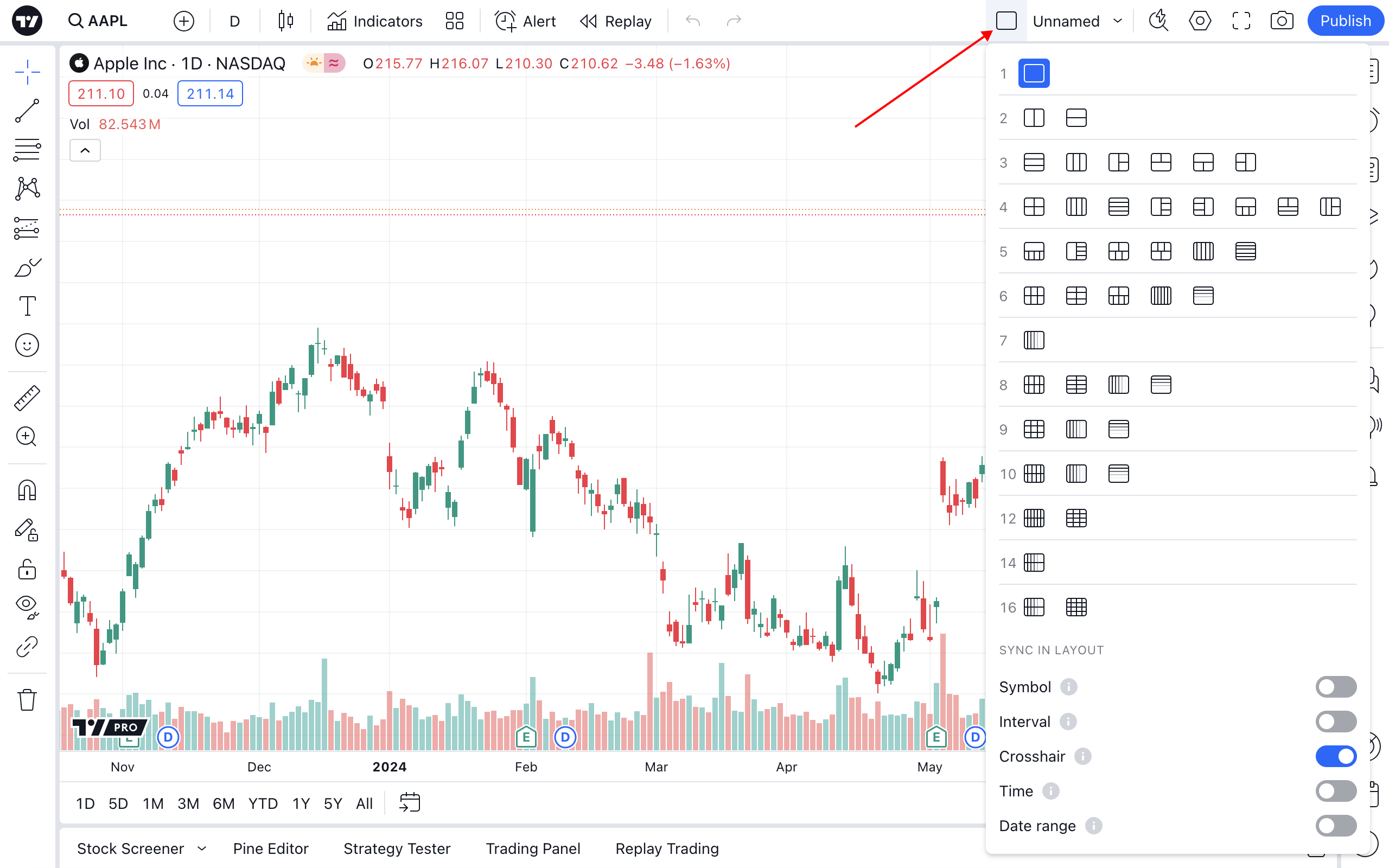
Essentialユーザーは1つのタブにつき2つのチャート、Plusユーザーは最大4個のチャート、そしてPremiumユーザーは1つのタブにつき最大8個のチャートを開くことができます。
プロフェッショナルプランでは一歩進んだチャート分析を行えるよう、さらに多くのスペースが提供されています: Expertプランであれば1つのレイアウトにつき10個のチャート、Ultimateプランであれば1つのレイアウトにつき16個のチャートを格納することができます。
各プランの現時点での上限については、プランの比較ページをご覧ください。
この機能の素晴らしい点は、例えば8つのチャートを表示させるレイアウトを選択した場合でも、小さなチャートだけを見ている必要はないというところです。「チャートを最大化」するボタンをクリックするか、チャート上でAlt+Enterを押すか、あるいはAltキーを押しながらクリックすれば、必要なチャートを最大化することができます。

Tabを押して、マルチチャートレイアウトの最大化表示するチャートを切り替えることができます。ご利用いただけるキーボードショートカットの詳細については、こちらをご覧ください。
また、マルチチャート分析のためのヒントやアイデアは、こちらの記事でもご紹介しています:Watch multiple charts at once and build the perfect workspace